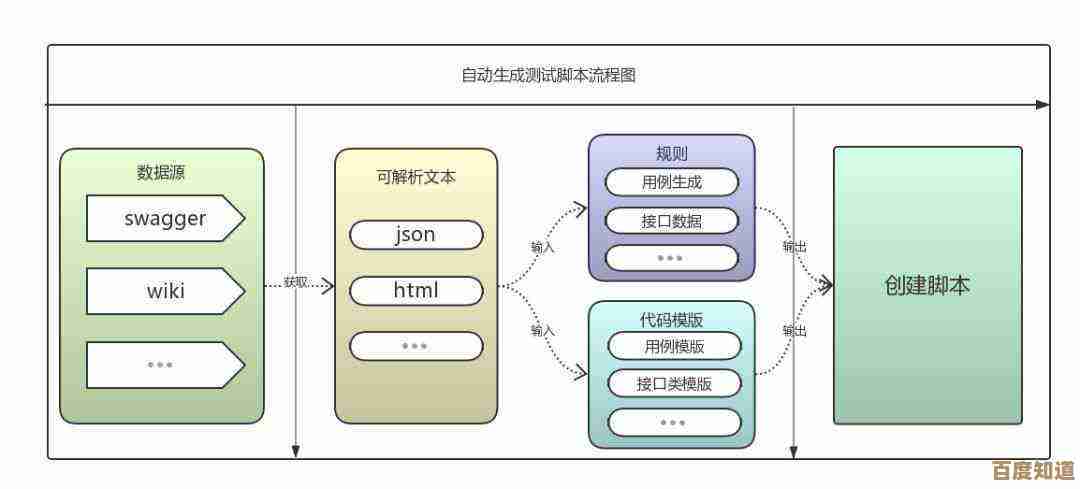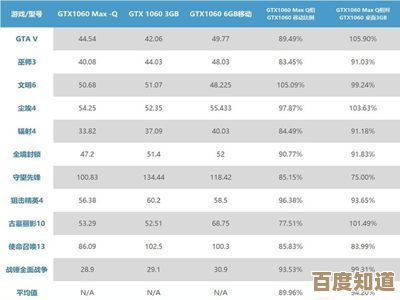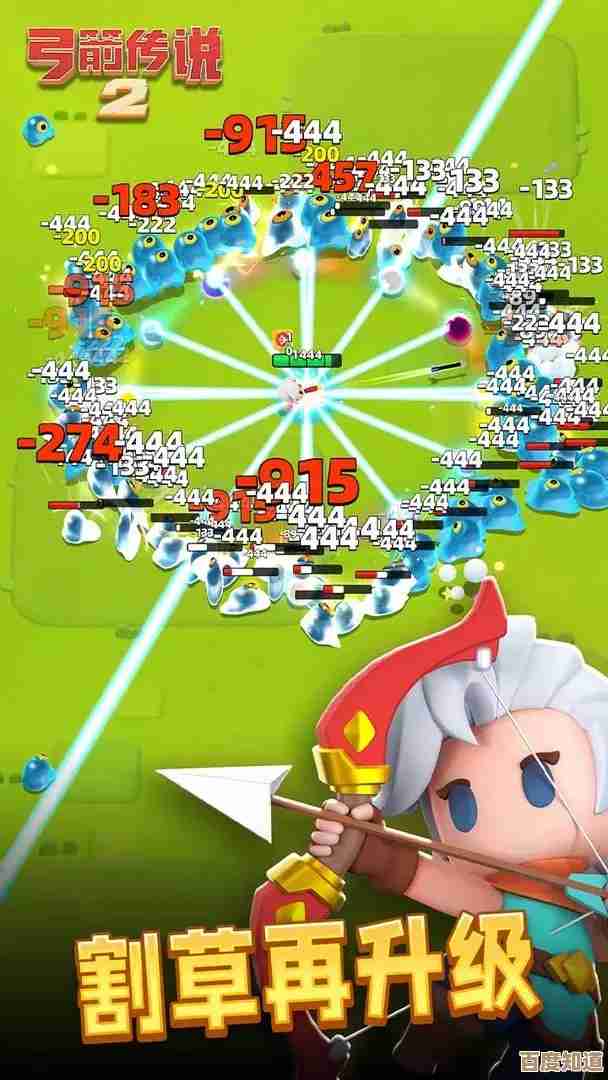戴尔电脑声卡驱动升级指南:提升音频清晰度与沉浸感
- 游戏动态
- 2025-10-28 15:14:14
- 4
你需要知道你的电脑具体型号和当前使用的操作系统版本,这是找到正确驱动程序的关键,你可以在戴尔电脑的底部找到一个标签,上面有型号信息,Inspiron 15 5510”或者“XPS 13 9310”,你也可以在Windows搜索栏输入“系统信息”来查看。
第一步:访问戴尔官方支持网站 打开你的浏览器,进入戴尔的官方支持网站(戴尔技术支持网站),这是最安全、最可靠的驱动来源,可以避免安装恶意软件。
第二步:识别你的电脑 在支持页面上,你会看到一个输入框让你输入服务标签、快速服务代码或产品型号,输入你刚才查到的电脑型号,或者,你也可以点击“检测PC”让网站自动识别你的电脑,但这需要安装一个小的插件。
第三步:找到声卡驱动 进入你的产品支持页面后,找到“驱动程序和下载”部分,通常会有一个分类列表,你需要找到名为“声卡”的类别,点击它来展开所有可用的音频驱动程序。
第四步:选择并下载正确的驱动 在声卡驱动列表中,你会看到一些选项,重点关注驱动程序的发布日期和版本号,最新的驱动程序会排在前面,查看驱动程序描述,确保它兼容你正在使用的Windows版本(如Windows 11),确认无误后,点击“下载”按钮。
第五步:安装新驱动 下载完成后,找到下载的文件(通常在“下载”文件夹里),它是一个.exe格式的可执行文件,双击运行它,安装程序会引导你完成整个过程,你基本上只需要点击“下一步”或“是”直到安装完成,安装过程中屏幕可能会闪烁几下,这是正常的,按照提示重启你的电脑。
第六步:调整音频设置(提升体验的关键) 电脑重启后,新驱动就生效了,为了获得更好的清晰度和沉浸感,你还需要进行一些简单设置:
- 右键点击屏幕右下角的“扬声器”图标,选择“声音设置”。
- 在输出设备下,确保选择了正确的扬声器或耳机。
- 点击“属性”,你可以尝试调整“音效”选项卡下的设置,很多戴尔电脑会有一个叫“Waves MaxxAudio”的软件(来源:戴尔音频增强技术介绍),你可以在这里开启或关闭一些增强效果,比如低音增强、语音清晰化等,根据你的喜好进行微调,听听看哪种效果最适合你听音乐、看电影或玩游戏。
如果遇到问题: 如果新驱动导致没有声音或出现杂音,你可以回到戴尔支持网站的驱动页面,下载一个稍旧版本的声卡驱动进行安装,或者在设备管理器中找到“声音、视频和游戏控制器”,右键点击你的声卡设备,选择“回退驱动程序”。
保持声卡驱动为最新版本,可以解决很多潜在的音频问题,并能充分发挥你电脑扬声器或耳机的潜力,从而获得更清晰的声音和更深的沉浸感。
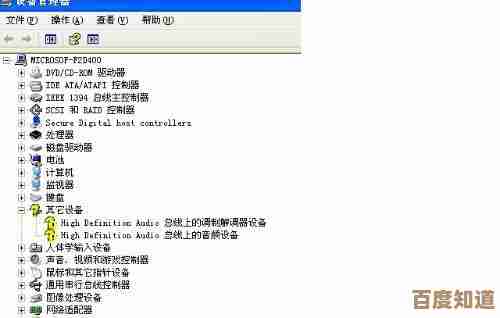
本文由符海莹于2025-10-28发表在笙亿网络策划,如有疑问,请联系我们。
本文链接:http://www.haoid.cn/yxdt/49933.html
![[PHPStudy]精选PHP学习资源,助你快速掌握编程精髓,成就开发高手](http://www.haoid.cn/zb_users/upload/2025/10/20251029011034176167143497755.png)